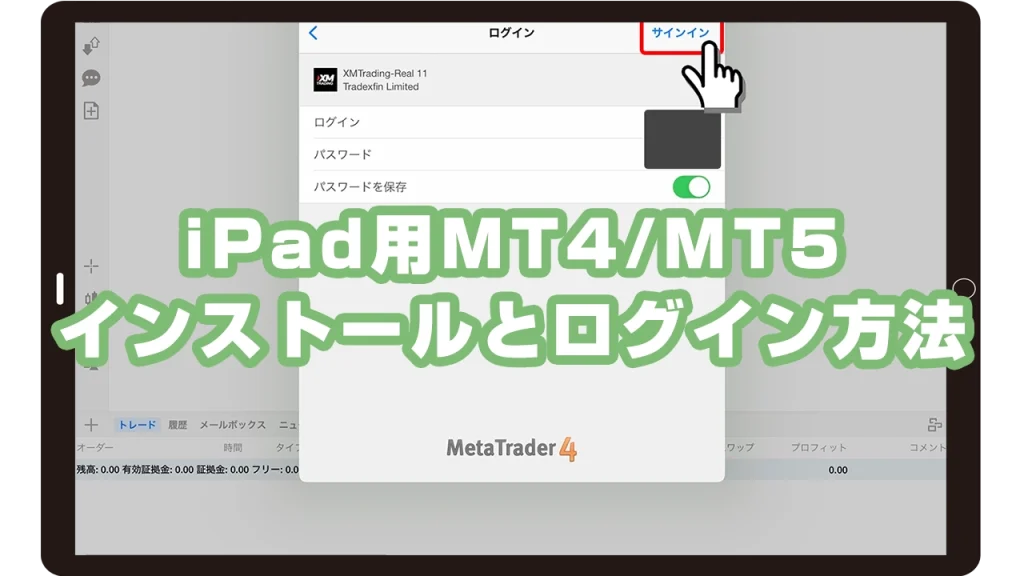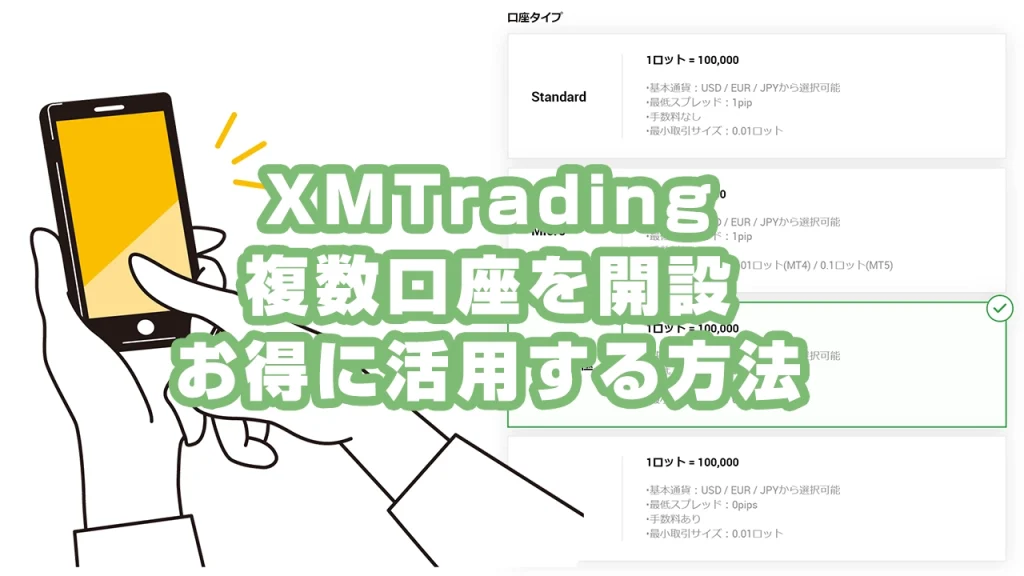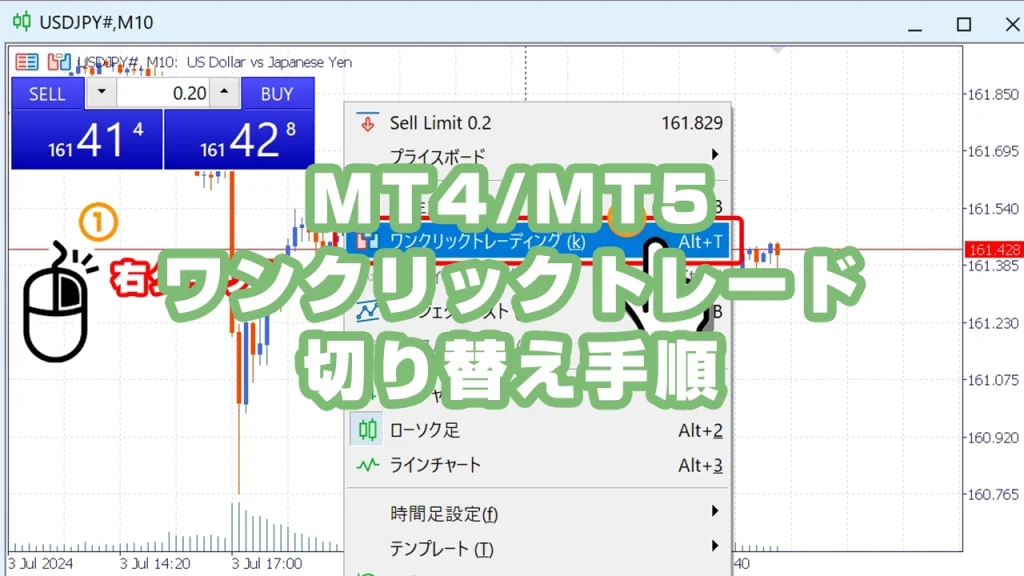FX初心者向け– tag –
-

Mac用MT4/MT5で「開発元が未確認のため開けません」と表示される場合の対処法
MacにMT4やMT5をインストールする際、「開発元が未確認のため開けません」と表示される場合があります。 この問題を解決するには、Macの「システム環境設定」から「セキュリティとプライバシー」に進み、「すべてのアプリケーションを許可」に設定すると、... -

iPad用MT4/MT5アプリで新規注文と決済をする手順
iPad用MT4/MT5で新規注文を行うには、取引したい通貨ペアをタッチし、「トレード」を選択します。次に注文ロット数を決め、売りまたは買いボタンをタッチすると、成行注文が完了します。 決済注文を行うには、ポジション一覧から決済したいポジションを長... -

iPad用MT4/MT5アプリで複数チャートを表示する手順
iPad用MT4/MT5アプリで1つのチャートを表示するには、気配値画面からチャートを表示したい通貨ペアをタッチし、「チャート」を選択します。 複数チャートを表示したい場合は、気配値表示からチャート表示したい通貨ペアをタッチし、「新しいチャート」をタ... -

iPad用MT4/MT5アプリで通貨ペアを追加と整理する手順
iPad用MT4/MT5アプリで希望する通貨ペアや銘柄を追加表示するには、まず気配値画面の+アイコンをタッチします。次に各グループから希望する通貨ペアの+マークをタッチすると、気配値画面に追加した通貨ペアや銘柄が表示されます。 不要な通貨ペアを非表... -

iPad用MT4/MT5のインストールとログイン方法
iPadでMT4やMT5アプリをインストールするには、まずApp Storeにアクセスして「MetaTrader」と検索し、「入手」ボタンをタッチします。XMTrading公式サイト からもApp Storeへ接続するボタンがあります。通常のアプリインストールと同じ操作でインストール... -

XMTradingで複数口座を開設してお得に活用する方法
海外FX業者のXMTradingでは、一人最大で8口座までリアル口座の開設が可能です。この複数口座開設可能な特徴を活用することで、XMTradingをより便利に使えます。 例えば、複数開設した口座を以下のように口座を使い分けることができます: 通常取引用の口座... -

MT4やMT5のワンクリックトレードを表示と非表示に切り替える手順
MT4やMT5のチャート画面左上に表示されている為替レートボタンは「ワンクリックトレード」と呼ばれ、この機能はパソコンキーボードのAlt+Tを押すことで表示と非表示を切り替えられます。 ワンクリックトレード機能はそのまま表示していても問題ありません... -

XMTradingのMT4/MT5への接続が悪いときの対応策
XMTradingのMT4やMT5が頻繁に止まったり接続が途切れる場合は、使用しているパソコンや環境の問題、MT4やMT5サーバーに負荷がかかっていることが主な原因です。 なお、「回線不通」「無効な口座」とエラーが表示される場合は、ログイン情報が正しくないか... -

XMTradingの実効レバレッジを計算する方法
実効レバレッジとは、実際の取引中に適用される運用レバレッジのことです。 最大レバレッジが口座資産(証拠金)の最大何倍まで取引可能かを示すのに対し、実効レバレッジは現在の取引状況に基づく実質的なレバレッジを示します。 実効レバレッジの計算方...